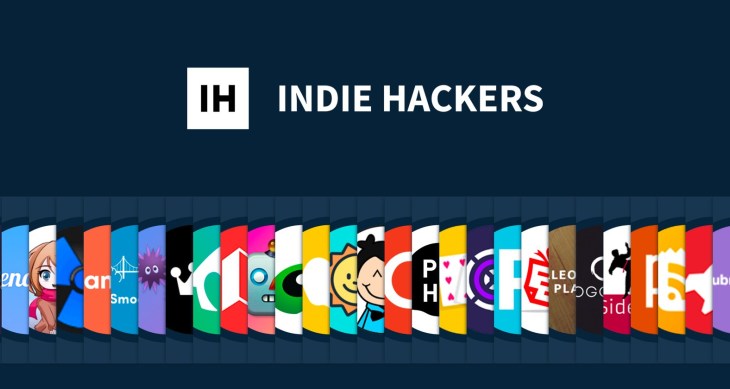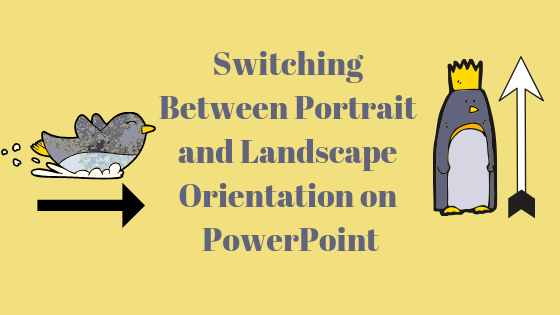УСКОРИТЕ свой iPhone; Сделайте эти 6 изменений прямо СЕЙЧАС!
Ваш iPhone может работать медленно, если на нем недостаточно памяти для бесперебойной работы приложений. У него также может быть много приложений, которые работают одновременно. Приложения используют оперативную память, и когда вы запускаете много приложений одновременно, система замедляется.
Кроме того, вам также необходимо проверить, установлена ли на вашем iPhone новая или старая версия iOS, поскольку версия iOS может повлиять на его производительность. Однако, если вы обновили свое устройство до операционной системы, не предназначенной для него, оно также может отставать, так как системе потребуется прочная основа.
Программы для Windows, мобильные приложения, игры - ВСЁ БЕСПЛАТНО, в нашем закрытом телеграмм канале - Подписывайтесь:)
Иногда простой перезапуск может повысить производительность, так как он очищает оперативную память, которую использовали приложения. Он также исправляет любые сбои и ошибки, поэтому ваш iPhone будет работать без сбоев. Но если вы попытались перезагрузить устройство, и это не решило проблему, мы упомянули шесть лучших способов, которые быстро решат проблему отставания. Давайте проверим их!
1. Очистите хранилище iPhone
Всякий раз, когда вы чувствуете, что ваш iPhone не работает гладко, вы должны проверить хранилище и очистить все лишние приложения, которые вы не используете. Возможно, на вашем iPhone установлено много игр, которые занимают много места.
iOS очищает место на вашем устройстве, если у вас заканчивается память. Однако чистить хранилище нужно самостоятельно. Apple предполагает, что на вашем iPhone должно быть не менее 1 ГБ свободного места, если вы хотите получить наилучшие впечатления.
Включите рекомендации по очистке хранилища
Вот как вы можете включить рекомендации по очистке памяти на вашем iPhone:
- Перейдите в «Настройки» и нажмите «Общие».

- Выберите Хранилище iPhone.

- Вы увидите рекомендации на своем устройстве; прочитайте описания и включите их.
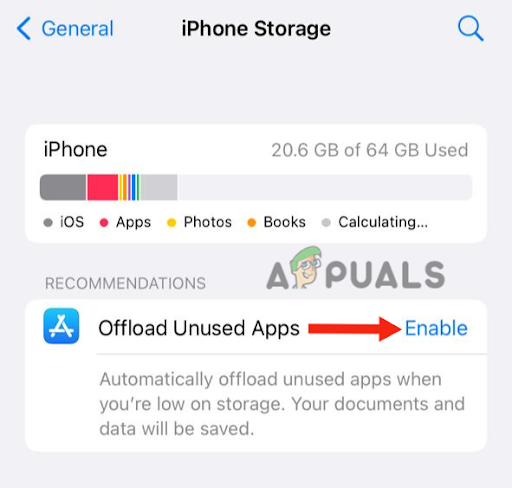
Разгрузите ненужные приложения
Ваше устройство иногда также не показывает рекомендацию; если это так или вы хотите освободить еще немного места, вам необходимо выполнить следующие шаги.
- Выберите «Настройки» > «Основные» > «Хранилище iPhone».
- Прокрутите вниз, чтобы увидеть приложение, которое не используется.

- Вы можете выбрать «Разгрузить приложение», при этом данные и документы приложения будут сохранены, а хранилище будет освобождено.
- Вы также можете удалить приложение, если оно не используется.

Очистите ненужные фотографии и видео
После удаления приложений перейдите к своим фотографиям и очистите все фото и видео, которые не важны. Вы также можете отключить любую функцию iOS, которая не используется вами, например, Siri, AirDrop и т. д. Вы также можете удалить ненужные текстовые сообщения.
Очистить кеш сафари
Кроме того, обязательно очистите кеш Safari. Для этого вам необходимо:
- Перейдите в «Настройки», прокрутите вниз и нажмите «Safari».

- Нажмите «Очистить историю и данные веб-сайта». Это очистит весь кеш браузера.

После выполнения всех шагов, упомянутых выше, перезагрузите устройство один раз. Это ускорит процесс и сделает ваш телефон более плавным.
2. Отключите фоновые действия
Ваш iPhone может работать медленно, если в фоновом режиме работает много приложений, поскольку все эти приложения будут использовать пространство на диске и в оперативной памяти. В конце концов, это повлияет на производительность. Прежде всего, вам нужно убедиться, что в диспетчере задач не открыто много приложений.
Для этого вам нужно нажать на кнопку «Домой» (для телефонов с кнопкой «Домой», таких как iPhone 6) или провести пальцем снизу вверх (для iPhone без кнопки «Домой», например iPhone X) и удалить все неиспользуемые приложения. Делайте это всякий раз, когда вы используете свой телефон.
Кроме того, вы должны закрыть фоновое обновление приложения; вот пошаговое руководство:
- Перейдите в «Настройки» и нажмите «Общие».
- Выберите фоновое обновление приложения.

.
- Выключите переключатель.

- Вы также можете выбрать некоторые важные приложения и отключить второстепенные.
Затем вам нужно уменьшить движение, что также улучшит производительность.
- Вернитесь в «Настройки» и нажмите «Специальные возможности».

- Затем нажмите «Движение».

- Включите переключатель «Уменьшить движение».

3. Отключите режим низкого энергопотребления.
Режим энергосбережения в iPhone используется, когда батарея вашего устройства разряжается. Это снижает энергопотребление вашего iPhone, что в конечном итоге улучшает время работы батареи. Если ваш телефон находится в режиме пониженного энергопотребления, значок батареи будет желтым.
Этот режим также влияет на производительность вашего устройства, так как система отключает определенные функции. Кроме того, ваше устройство также станет медленным, потому что приложения будут открываться дольше. Поэтому, если ваш iPhone заряжен, вы можете отключить этот режим.
- Перейдите в «Настройки», прокрутите вниз и нажмите «Аккумулятор».

- Выключите переключатель перед режимом низкого энергопотребления.

4. Стереть все содержимое и настройки
Аппаратный сброс может решить все проблемы, которые приводят к снижению производительности iPhone. Это вернет телефон к исходным заводским настройкам. Выполнение жесткого сброса на вашем устройстве вернет ваше устройство в совершенно новое состояние с улучшенной производительностью. Он удалит весь контент с вашего устройства; таким образом, обязательно сделайте резервную копию своих данных в iCloud.
Более того, вы сможете работать в многозадачном режиме на своем устройстве без задержек, а приложения на вашем устройстве будут открываться быстрее, чем раньше. Ниже приведен пошаговый метод выполнения аппаратного сброса:
- Перейдите в «Настройки» и нажмите «Общие».
- Затем нажмите «Перенести или сбросить iPhone».

- Теперь нажмите «Удалить все содержимое и настройки».

- Нажмите «Продолжить».
- Добавьте пароль, который вы используете для разблокировки устройства.
- Наконец, нажмите «Стереть iPhone» и подождите, пока он сотрет.
5. Восстановление заводских настроек DFU
Восстановление заводских настроек DFU — это расширенный режим, который более эффективен, чем предыдущий метод. Это помогает восстановить iPhone из любого состояния. Этот режим работает через iTunes, который восстанавливает заводские настройки телефона.
Кроме того, DFU, или обновление прошивки устройства, вносит изменения в программное обеспечение и прошивку, а также обновляет ее до последней версии. Таким образом, решение всех проблем, связанных с программным обеспечением.
Выполнение восстановления DFU удалит весь контент с вашего устройства. Таким образом, если вы собираетесь это сделать, вам нужно сохранить все свои данные в iCloud или iTunes. Вот как выполнить восстановление заводских настроек DFU:
- Используйте кабель Lightning для подключения iPhone к компьютеру.
- Нажмите кнопку увеличения громкости и сразу же отпустите ее.
- После этого проделайте то же самое с кнопкой уменьшения громкости.
- Нажмите и удерживайте боковую кнопку и не отпускайте ее, пока телефон не выключится.

- Продолжайте удерживать боковую кнопку, а когда экран станет полностью черным, нажмите и удерживайте кнопку уменьшения громкости в течение 5–7 секунд.
- Затем отпустите боковую кнопку, не отпуская кнопку уменьшения громкости. Через несколько секунд ваш iPhone отобразится на ПК. Экран вашего устройства должен быть полностью черным; если вы видите на нем что-либо, например логотип Apple, он не находится в режиме DFU.
- Вы увидите всплывающее уведомление на своем ПК; нажмите ОК.
- Затем нажмите «Восстановить iPhone».
После этого ваш телефон будет восстановлен. Далее для выхода из заводского режима DFU нужно сделать принудительный перезапуск.
- Нажмите и сразу же отпустите кнопку увеличения громкости.
- Нажмите и сразу же отпустите кнопку уменьшения громкости.
- Нажмите боковую кнопку и удерживайте ее несколько секунд, пока на экране не появится логотип Apple.
- После этого отпустите кнопку.
6. Включите «Уменьшить прозрачность»
Включение режима «Уменьшение прозрачности» не только поможет вам исправить низкую производительность вашего iPhone, но и увеличит время работы от батареи. Он изменяет контрастность экрана, уменьшая прозрачность экрана и размывая фон на вашем устройстве. Это означает, что фон, клавиатура и т. д. будут настроены на темный контраст. В конце концов, это повысит читаемость.
- Перейдите в «Настройки», прокрутите вниз и нажмите «Доступность».
- Теперь нажмите «Отображение и размер текста».

- Включите переключатель «Уменьшить прозрачность».

- После этого перезагрузите устройство и посмотрите, работает ли этот метод.
Если вы пробовали все вышеперечисленные методы, и ни один из них не работает, вам необходимо обратиться в службу поддержки Apple и попросить решение. Вы также можете запросить замену, если на ваше устройство распространяется гарантия. Кроме того, проверьте состояние аккумулятора вашего iPhone, и если его недостаточно, вам необходимо заменить его.
Программы для Windows, мобильные приложения, игры - ВСЁ БЕСПЛАТНО, в нашем закрытом телеграмм канале - Подписывайтесь:)

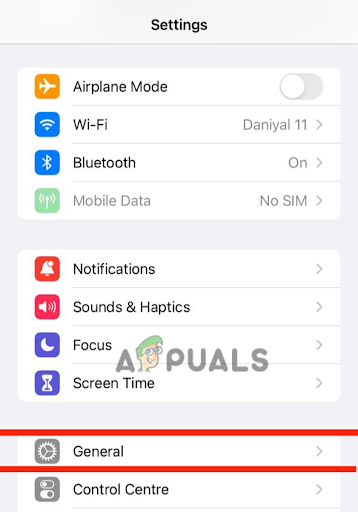
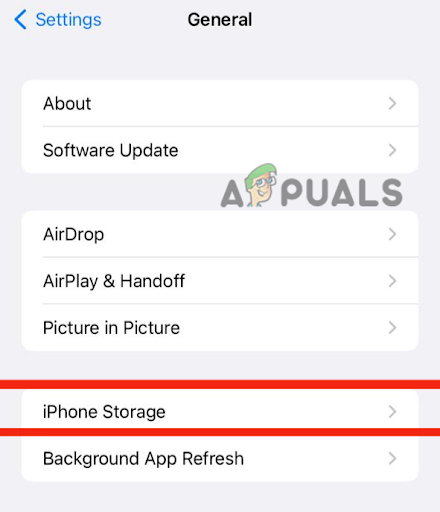
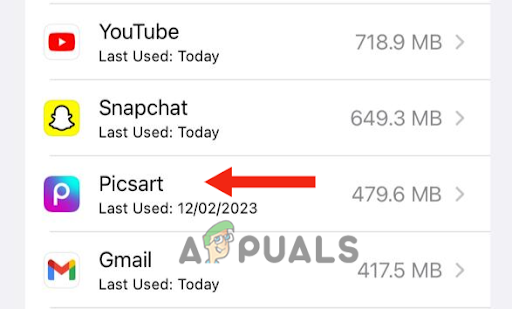
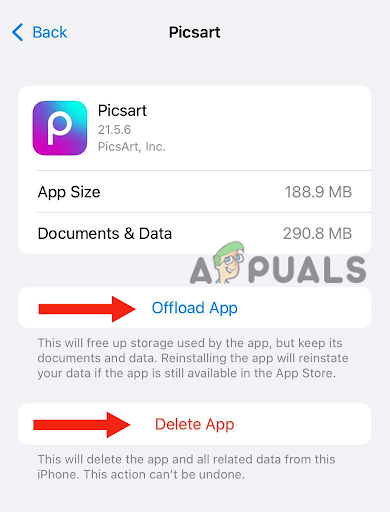
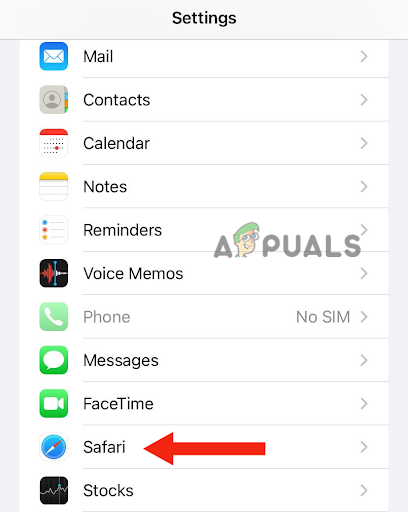
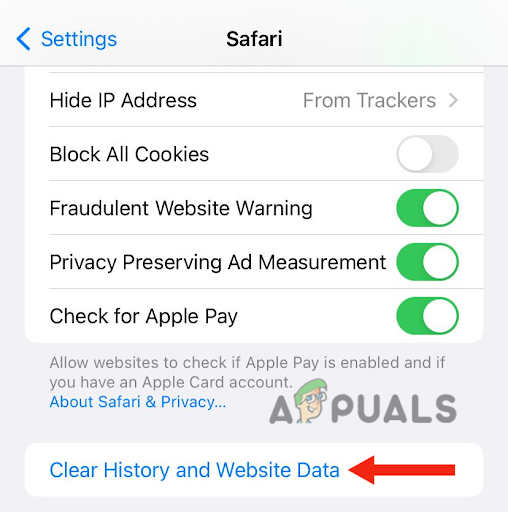
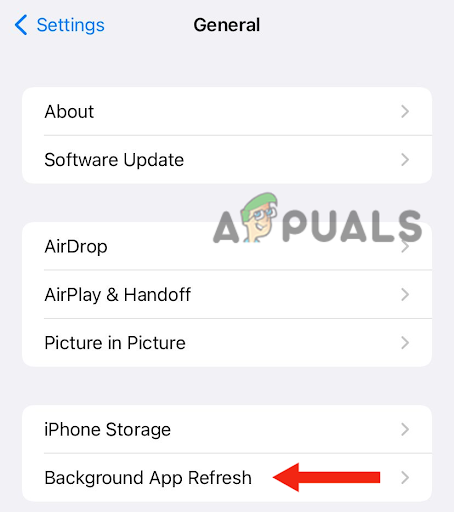
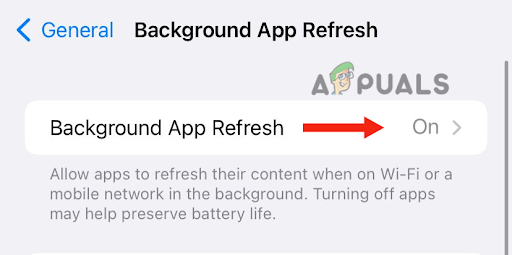
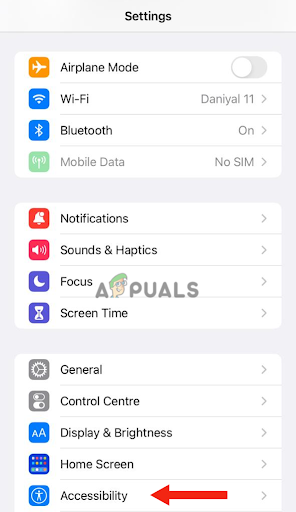
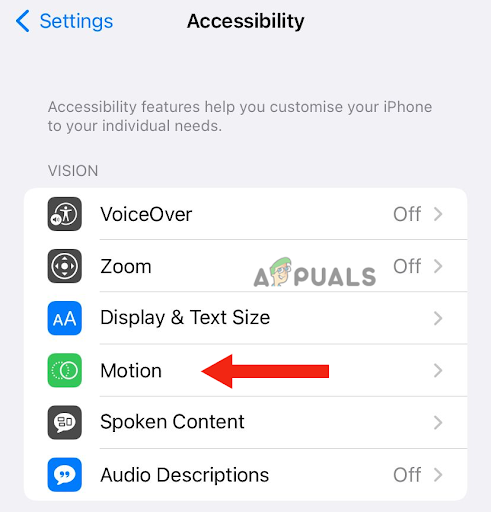
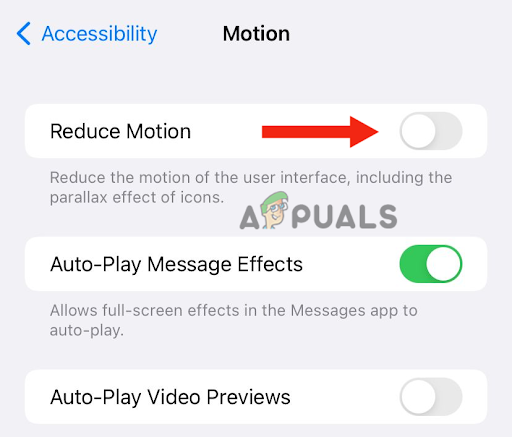
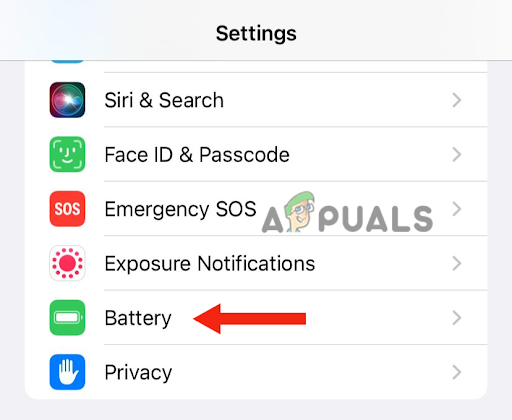
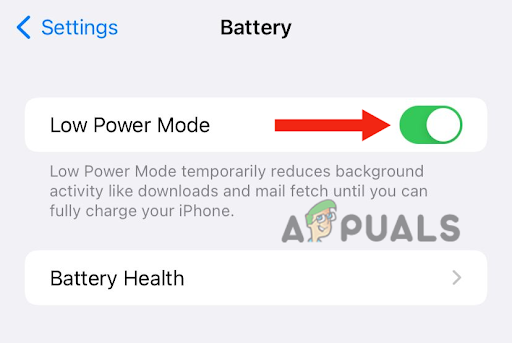
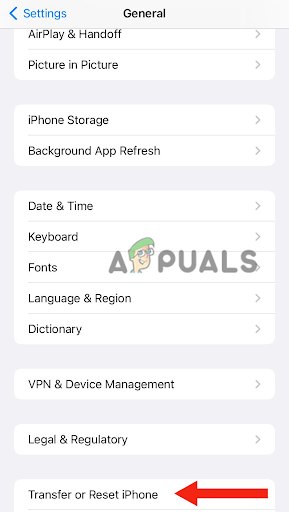
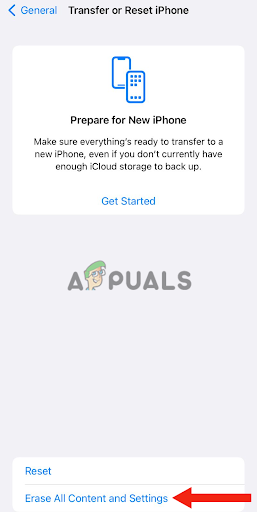
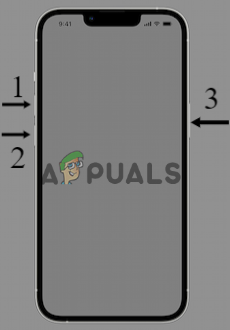
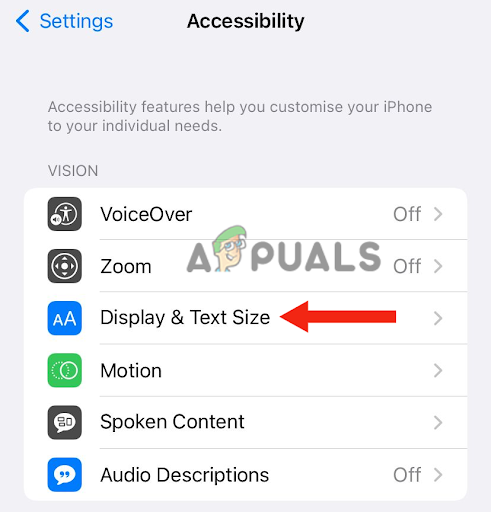
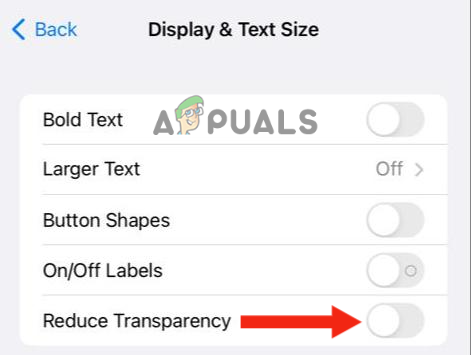
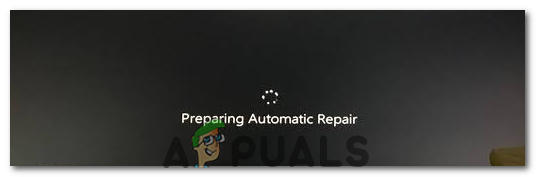

![«Эта сеть работает на каналах Wi-Fi…» [iPhone]](https://ddok.ru/wp-content/uploads/2023/10/image_2023-09-28_121849265-768x698.png)